相信有很多的用户与小编一样不熟悉3dmax中对称是怎么使用的?但是没有关系,因为下面教程就为你们带来了3dmax中使用对称的详细操作方法。 1.镜像功能主要是用来实现两个对称的对象
相信有很多的用户与小编一样不熟悉3dmax中对称是怎么使用的?但是没有关系,因为下面教程就为你们带来了3dmax中使用对称的详细操作方法。
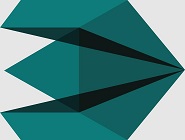
1.镜像功能主要是用来实现两个对称的对象。我们先打开3dmax软件,在透视图上绘制一个茶壶

2.先在X轴上复制,输入一个数值,下方选择复制,此时会产生一个预览的对象

3.选择Y轴上复制,输入一个数值,下方选择复制,也会产生一个预览的对象
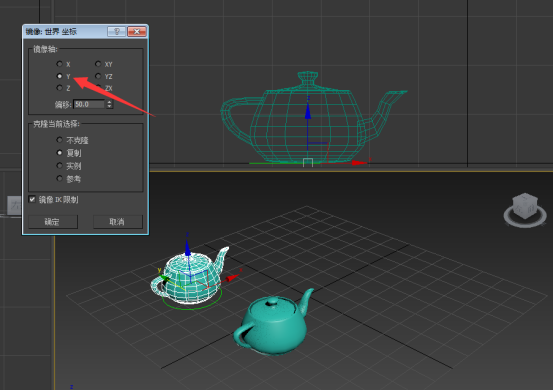
4.其他的镜像轴也可以根据自己的需求再尝试一下,选好之后点击确定即可
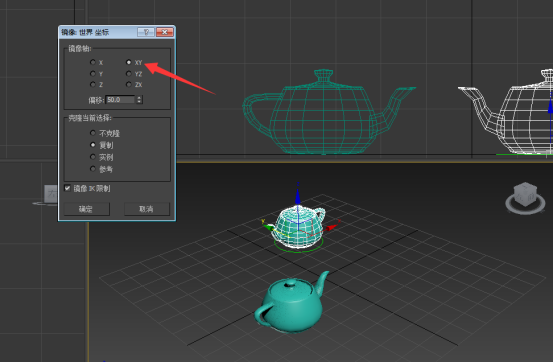
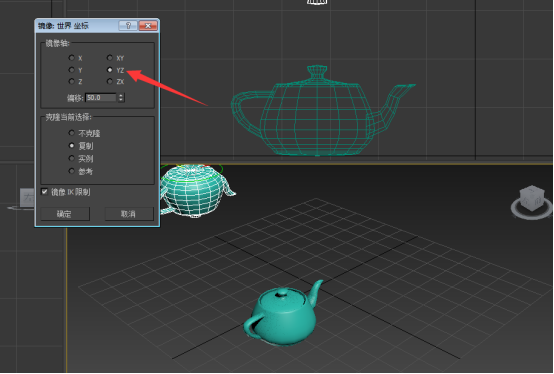
5.渲染之后的最终结果

根据上文讲解的3dmax中使用对称的详细操作方法,相信你们应该都学会了吧!
